Nếu điện thoại Android của bạn có dung lượng lưu trữ nội bộ nhỏ, thì đây là cách chuyển ứng dụng và dữ liệu sang thẻ nhớ microSD và giải phóng thêm dung lượng.
Bạn đang đọc: Cách di chuyển “ứng dụng” và “dữ liệu” sang thẻ nhớ trên Samsung, Oppo nhanh
Ưu điểm của việc chuyển dữ liệu sang thẻ nhớ
- Biết cách chuyển dữ liệu sang thẻ nhớ không sợ mất file mỗi khi máy lỗi, đổi máy.
- Tận dụng được thẻ nhớ làm giải phóng không gian bộ nhớ máy, giúp bạn cài được nhiều game, ứng dụng hơn
- Giải quyết đước vấn đề máy chậm mỗi khi đầy bộ nhớ
- Thoải mái lưu trữ hình ảnh, nhạc, phim không lo lắng phải kiểm tra bộ nhớ máy.
1. Hướng dẫn cách chuyển dữ liệu sang thẻ nhớ
Bước 1 . Vào File của bạn.
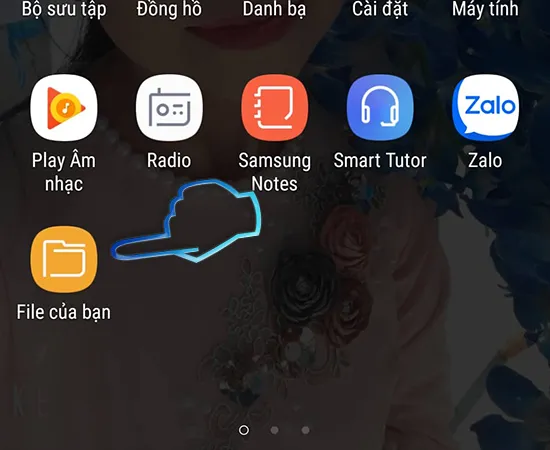
Bước 2 . Chọn Bộ nhớ trong.
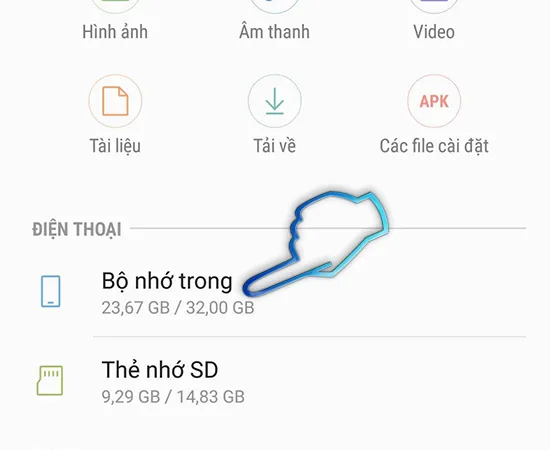
Bước 3 : Đến thư mục chứa file bạn muốn chuyển.
Nhấn giữ để chọn file hoặc nhấn chọn Tất cả nếu bạn muốn chuyển hết.
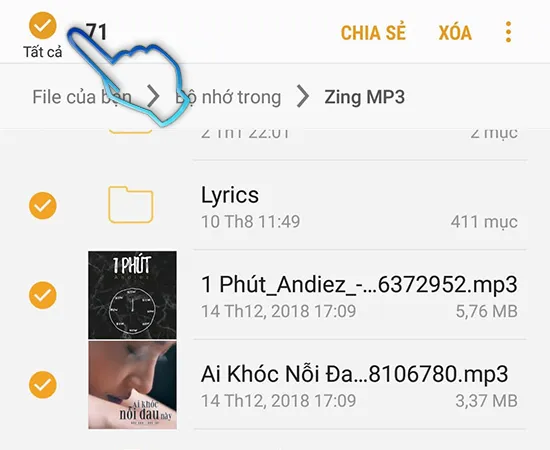
Bước 4 . Bấm vào dấu 3 chấm dọc ở góc phải trên, chọn di chuyển.
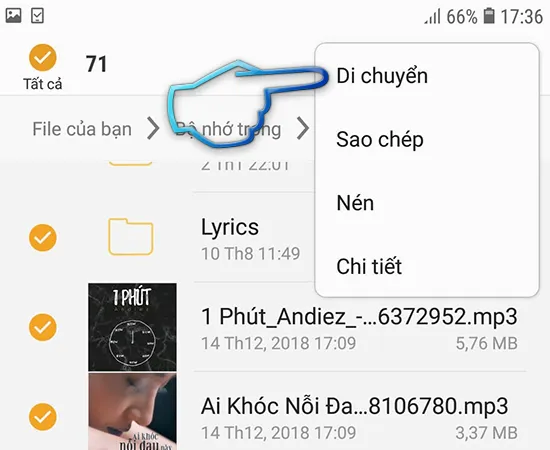
Bước 5 . Chọn Thẻ nhớ SD .
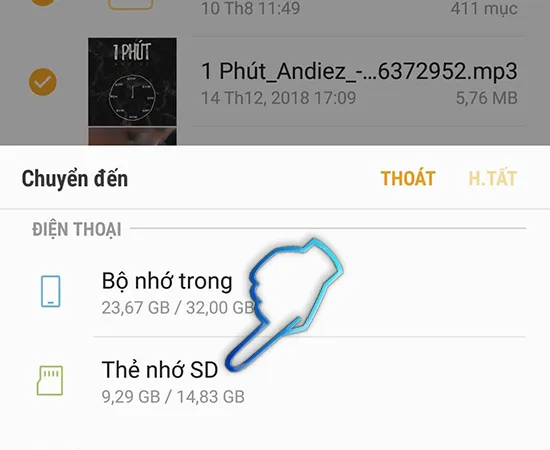
Bước 6 . Tại đây bạn có thể tạo thư mục mới hoặc chọn thư mục bạn muốn chuyển đến.
Tìm hiểu thêm: Cách Sao chép Tập tin vào đĩa CD hoặc DVD trong Windows 10
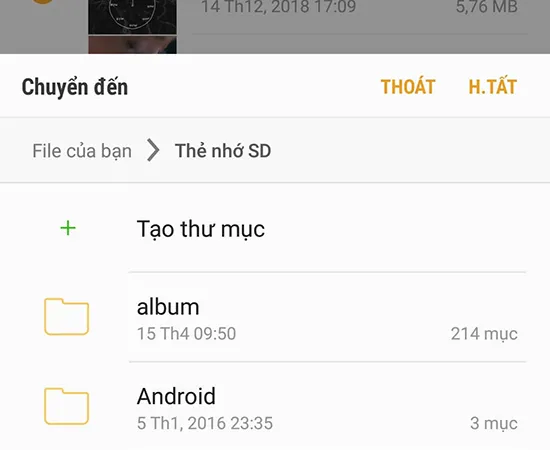
Bước 7 : Chọn Hoàn tất.

2. Hướng dẫn chuyển ứng dụng qua thẻ nhớ SD cho Android
Bạn tải nhiều ứng dụng nhưng bộ nhớ điện thoại lại bị hạn chế . Dưới đây mình sẽ hướng dẫn bạn cách để chuyển ứng dụng qua thẻ nhớ SD.
Bước 1. Vào Cài đặt đến Ứng dụng sau đó chọn ứng dụng cần chuyển.
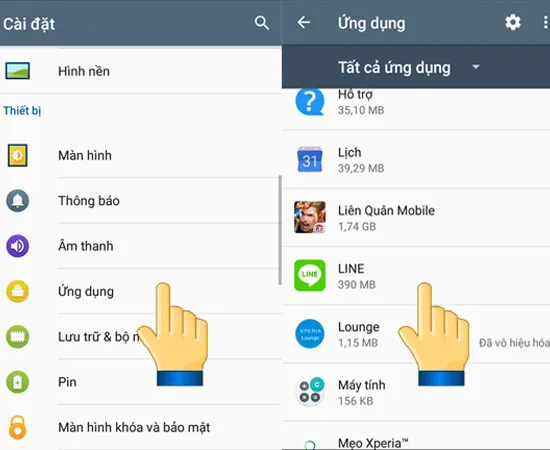
Bước 2. Nhấn vào Lưu trữ . Sau đó nhấn Thay đổi bộ nhớ đã sử dụng.
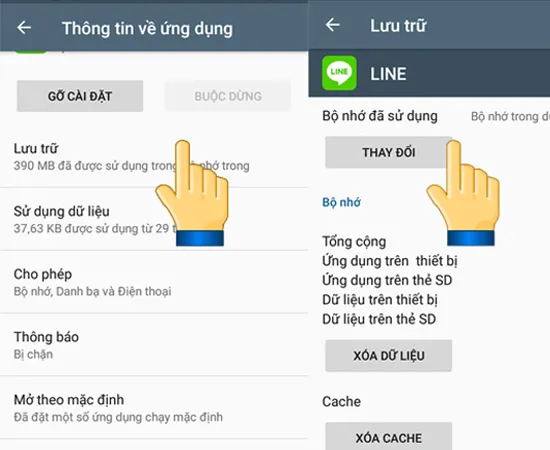
Bước 3: Chọn vào thẻ SD.
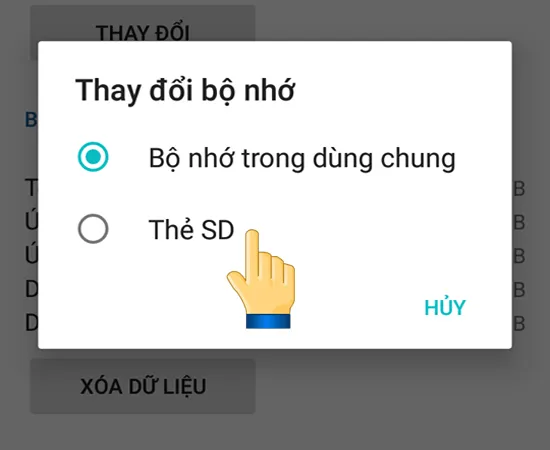
>>>>>Xem thêm: Khắc phục: Lỗi WerMgr.exe hoặc WerFault.exe trong Windows 10
